Videobestanden bijsnijden in Windows 10 met de app Foto's
Bijgewerkt Januari 2023: Krijg geen foutmeldingen meer en vertraag je systeem met onze optimalisatietool. Haal het nu op - > deze link
- Download en installeer de reparatietool hier.
- Laat het uw computer scannen.
- De tool zal dan repareer je computer.
Heeft u een videobestand op uw pc dat u wilt bijsnijden voordat u het met vrienden en familie deelt? Wilt u snel een videobestand bijsnijden in Windows 10 zonder tools van derden te gebruiken? In deze handleiding zullen we zien hoe u videobestanden kunt trimmen in Windows 10 zonder extra software te installeren.
Er is een groot aantal gratis hulpprogramma's beschikbaar om videobestanden bij te snijden. Maar als u een recente versie van Windows 10 gebruikt, zult u blij zijn te weten dat u videobestanden kunt bijsnijden met een van de ingebouwde apps.
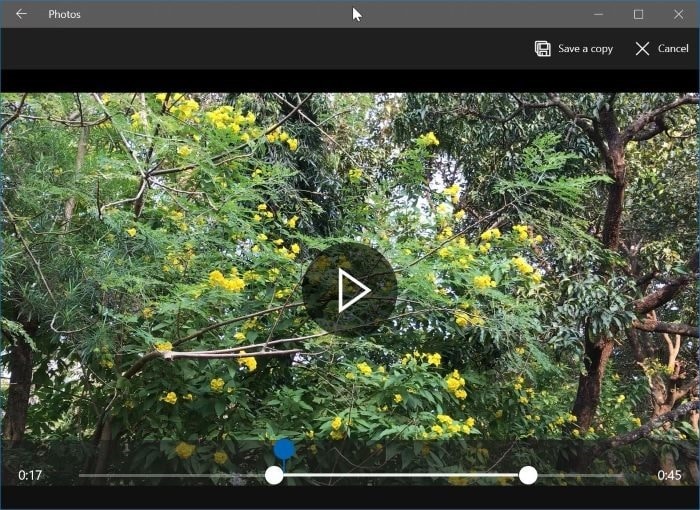
De Foto's-app in Windows 10 is niet alleen de standaard fotoviewer in Windows 10, maar biedt ook tal van tools om foto's en video's te bewerken. We hebben het al gehad over het toevoegen van een slow-motioneffect aan videobestanden met de app Foto's. Deze keer zullen we bespreken hoe u de Foto's-app kunt gebruiken om video's bij te snijden op uw Windows 10-pc.
Belangrijke opmerkingen:
U kunt nu pc-problemen voorkomen door dit hulpmiddel te gebruiken, zoals bescherming tegen bestandsverlies en malware. Bovendien is het een geweldige manier om uw computer te optimaliseren voor maximale prestaties. Het programma herstelt veelvoorkomende fouten die kunnen optreden op Windows-systemen met gemak - geen noodzaak voor uren van troubleshooting wanneer u de perfecte oplossing binnen handbereik hebt:
- Stap 1: Downloaden PC Reparatie & Optimalisatie Tool (Windows 11, 10, 8, 7, XP, Vista - Microsoft Gold Certified).
- Stap 2: Klik op "Start Scan" om problemen in het Windows register op te sporen die PC problemen zouden kunnen veroorzaken.
- Stap 3: Klik op "Repair All" om alle problemen op te lossen.
Omdat de app Foto's een eenvoudige bewerkingstool is, kun je deze niet gebruiken om meerdere delen van een videobestand tegelijk bij te snijden. In een videobestand van vijf minuten kunt u de video bijvoorbeeld niet inkorten van twee tot drie minuten en vervolgens van vier tot vijf minuten.
Videobestanden bijsnijden met de app Foto's in Windows 10
Stap 1: de eerste stap is het openen van het videobestand dat u wilt inkorten met de Foto's-app. Klik hiervoor met de rechtermuisknop op het videobestand, klik op Openen met en klik vervolgens op de app Foto's om de video met de app Foto's te openen . Als u de optie Foto's niet kunt zien, klikt u op Een andere app-optie kiezen en selecteert u de app Foto's.
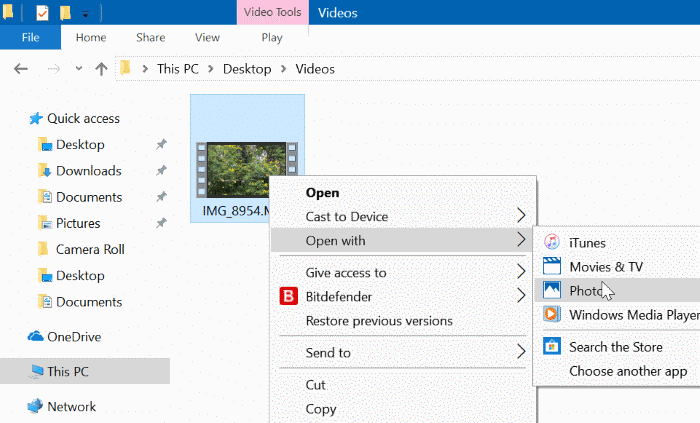
Als de Foto's-app niet wordt geopend, raadpleegt u de instructies in onze Foto's-app die niet wordt geopend in Windows 10-handleiding.
Stap 2: nu u het videobestand heeft geopend met de Foto's-app, klikt u op Bewerken \u0026 amp; Create , en klik vervolgens op de Trim optie.
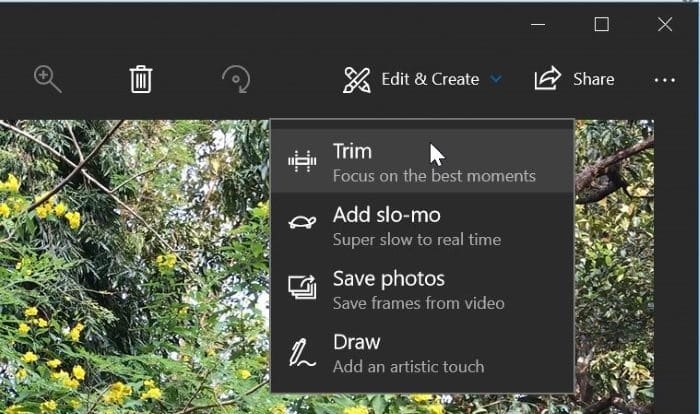
Als u de Edit \u0026 amp; Maak een optie, klik ergens op het videobestand om alle opties te zien.
Stap 3: verplaats de schuifregelaars om het gebied te selecteren dat u wilt behouden. U kunt een voorbeeld van het videobestand bekijken nadat u het gedeelte hebt geselecteerd dat u wilt behouden, voordat u het opslaat.
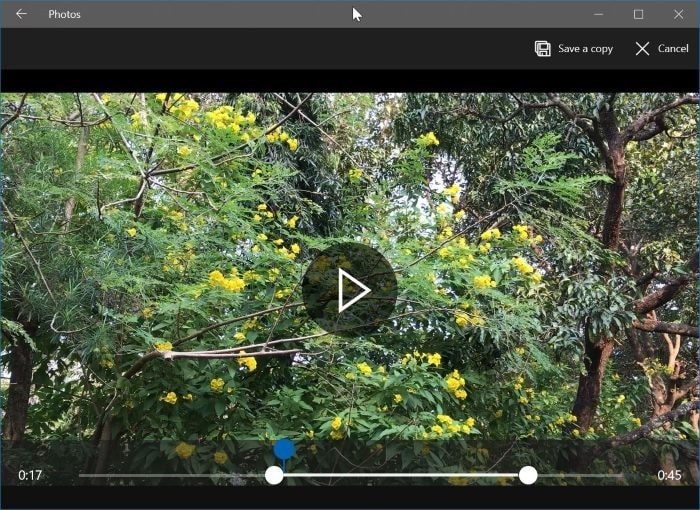
Stap 4: klik ten slotte op de optie Een kopie opslaan om een nieuw videobestand te maken door het bijgesneden gedeelte van de video weg te laten. Het nieuwe videobestand is te vinden op de locatie van de originele video.
Je kunt het videobestand nu in elke videospeler afspelen.

